A legfontosabb 5 megoldások a Mini DV átalakítására DVD-re

Miközben egyre több ember használja okostelefonját videók készítéséhez és csodálatos pillanatok rögzítéséhez, egyesek még mindig inkább a Mini DV videokamerákat preferálják, mint a Panasonic DVR-D150 és a Sony DCR-HC30E. Ennek értelme van, ha figyelembe vesszük a videokamerák által rögzített videók jobb képminőségét. A Mini DV szalag azonban nem kompatibilis a digitális világgal. Ha családi videókat szeretne lejátszani HDTV vagy DVD-lejátszón, először a Mini DV-DVD konverzióra van szüksége. Nagy kihívás a videók egyik közegről a másikra történő átvitelére a hétköznapi emberek számára. Ezért többféle módon segítünk Önnek.
1 módszer: Hogyan lehet rögzíteni a Mini DV-t a WMM-mel?
Mielőtt átmásolna Mini DV-t PC-re, csatlakoztassa a kamerát a számítógéphez a Firewire csatlakozóval. Ha a számítógép nem támogatja a Firewire kábelt, csatlakoztathatja a Firewire kábelt egy USB adapterhez, és csatlakoztathatja az USB adaptert a számítógéphez. Forgassa a kamerát videomagnó üzemmódban. Most pedig a MiniDV szalagokat DVD-re rögzítheti a WMM-mel, az alábbiak szerint.
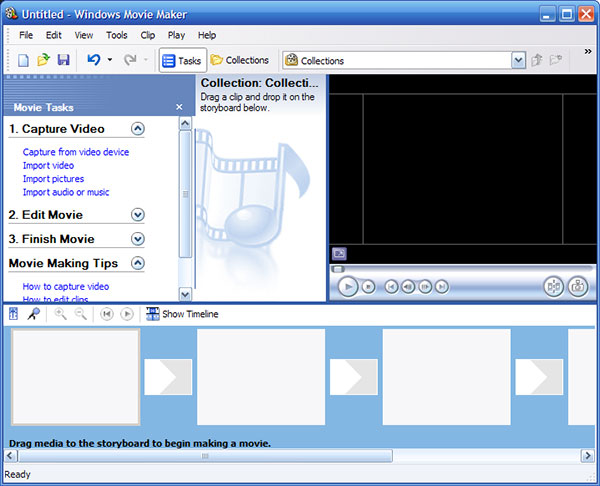
Nyissa meg a Windows Movie Maker programot. Hajtsa ki a Eszközök menüben és válasszon Opciók a listából a beállítási ablak megnyitásához.
Menj Részletes lapot az opciók ablakában és keresse meg Videó tulajdonságai szakasz. Az Egyesült Államokban értékesített videokamerák a NTSC formátumban és más régiókban PAL. Válassza ki a video formátumot a kamkorder szerint. Kattintson a OK gombot a konvertáláshoz.
Amikor visszatér a főképernyőre, válassza a lehetőséget Rögzítés videoeszközről alatt a Videofelvétel feladat. Az előugró ablakban írja be a videofájl nevét, és állítsa be a mentési helyet; üsd a Következő gombot a folytatáshoz. A videobeállítás ablakban válassza a lehetőséget Digitális eszközformátum és nyomja meg a Következő gomb. Ezután eldöntheti, hogy elfog a kazetta vagy az egész szalag egy részét rögzítési módszer ablakban. Üsd a Következő gombot a videofelvétel ablak megnyitásához.
A Indítsa el a felvételt gombot, és Stop Capture gomb segítségével vezérelheti a videofelvétel kezdőpontját és végpontját.
2 módszer: Hogyan rögzíthet Mini DV-t az iMovie-rel?
A régi DV kamerákon használt Firewire csatlakozó helyett adaptert kell használnia, hogy először a MiniDV-ről a Mac-re másolja át a fájlokat. Ezután csatlakoztathatja a MiniDV videokamerát az adapterhez, telepítse a LifeFlix-et, hogy a tartalmat a DV-ből a Mac-be importálja.
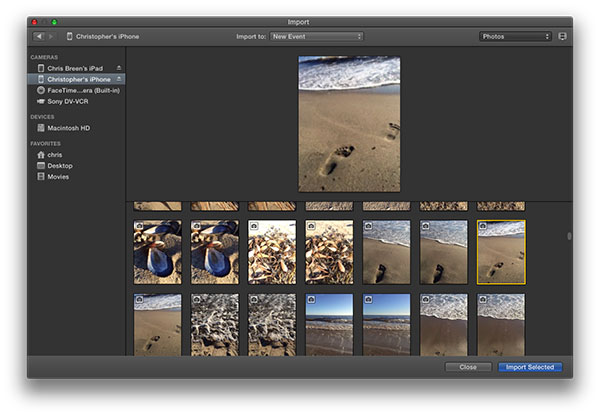
Nyissa meg az iMovie alkalmazást, és lépjen az import képernyőre kattintva a import gombot az eszköztárban.
Amikor megjelenik az importálás képernyő, válassza a kamerát a fényképezőgépek szakasz. Ezután előhívhatja a rögzíteni kívánt videót a játszani gombot az import képernyő tetején.
Hajtsa ki a import a legördülő menüben a képernyő tetején válassza ki a lehetőséget Új esemény, válasszon egy nevet az eseménynek, és nyomja meg a gombot OK gombot a beállítások megerősítéséhez.
Keresse meg a videokazetta kezdőpontját és kattintson a import gombot a videomagnó másolásához a Mini DV DVD lemezre Mac-en való konvertáláshoz.
Leállíthatja a másolás funkciót a Az Importálás leállítása gombot bármikor. Amikor elkészült a videofelvétel, nyomja meg a közel gombot az import képernyő bezárásához.
3 módszer: Másolja a DV szalagokat DVD-re DVD-felvevővel
Ha rendelkezik DVD-felvevõvel, a kamkorder és a DVD-felvevõ szabványos kompozit vagy S-video csatlakozói segítségével a MiniDV szalagokat DVD-re fordíthatja. Csak kövesse a folyamatot a szalagok másolásához.

Csatlakoztassa a kamerát a DVD-felvevővel együtt. Ezután kapcsolja át a DVD-felvevőt a tunerről az AV bemenetekre, hogy megbizonyosodjon arról, hogy a bemenetek jelzése DVD-re rögzítsen.
Ezután csatlakoztassa a kamerához mellékelt audio / video kábelt a videokamera AV kimeneteihez. Kapcsolja a DVD-felvevőt AV-bemenetre, vonalba vagy Aux bemenetre.
Helyezze be a MiniDV szalagokat a kamkorderbe és a DVD-R vagy DVD-RW-be a DVD-felvevőbe. Győződjön meg róla, hogy a DVD írható, mielőtt a DV szalagokat DVD-re másolná.
Nyomja meg a felvételt a DVD-felvevőn a MiniDV indítása előtt. És most a DVD-felvevő a MiniDV-től származó tartalmakat rögzít. Miután befejeződött, nyomja meg a record gombot, állítsa le a DVD-felvevőt és álljon le a kamerán.
4 módszer: MiniDV a DVD-hez szalagos transzfer szolgáltatással
Ha fogalma sincs a MiniDV szalagok DVD-re történő írására, akkor a Szalag Transzfer szolgáltatást is használhatja. Ami a szolgáltatást illeti, a szalagokat csak az US $ 10.00-nál kell eljuttatni egy szalagra. Ezután rögzítik a videót, és elküldenek DVD-t vagy digitális fájlokat a letöltéshez. Általában néhány hetet vesz igénybe a DVD-lemezek fogadása. A Walgreens, a Costco, az iMemories és a Southtree mindegyike biztosítja a szalagos transzfer szolgáltatást, a konvertálás előtt ellenőrizheti a részleteket.
5. módszer: A Mini DV konvertálása DVD-re a Tipard DVD Cloner segítségével
Ha átalakította a Mini DV-t DVD-fájlba, és MiniDV-tartalmat szeretne DVD-re másolni, akkor kipróbálhatja az egyik legerősebb DVD-másoló szoftvert is, Tipard DVD Cloner. Tökéletes 1: 1 arányú DVD-másolatot, csak filmmásolatot, sőt testreszabott másolatot is készíthet.
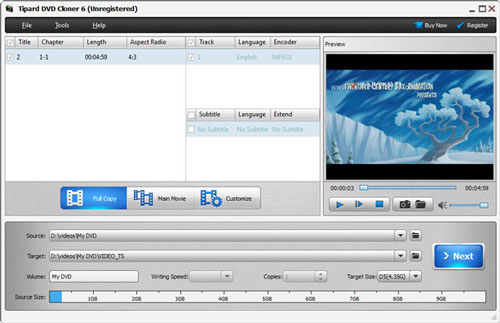
Kattintson a "Fájl" gombra. Ezután keresse meg azt a DVD-filmet, amely tartalmazza a Mini DVD tartalmát, amelyet át akar másolni egy másik DVD-lemezre.
Válassza a "Target" lehetőséget DVD-lemezről, DVD-mappából és ISO fájlból. Ezután kattintson a "NEXT" gombra, amely további lehetőségeket kínál a DVD másolásához.
Kattintson a "Start" gombra, és indítsa el a másolatot.
Következtetés
A fenti útmutatás alapján érdemes megérteni, hogyan lehet a Mini DV-t DVD-re konvertálni. Javasoltunk egy PC-t a Mini DV lemezre másolásához. Először is, bár a legtöbb embernek nincs professzionális DVD-felvevője, szinte mindenki rendelkezik számítógépvel. Egyáltalán nem szükséges DVD-felvevőt vásárolni. Ráadásul a Mini DV-t PC-kre is átviheti tömörítetlen video formátumok, például AVI. Az ilyen videó formátumok az eredeti minõséget minél jobban megõrizhetik. Ha rendelkezik DVD-felvevővel, közvetlenül is használhatja a Mini DV szalagokat DVD-fájlokká. A Tape Transfer szolgáltatást akkor is használhatja, ha csak néhány MiniDV szalag van. Ha bármilyen kérdése van a téma témájával kapcsolatban, akkor ossza meg velünk a megjegyzéseket.







